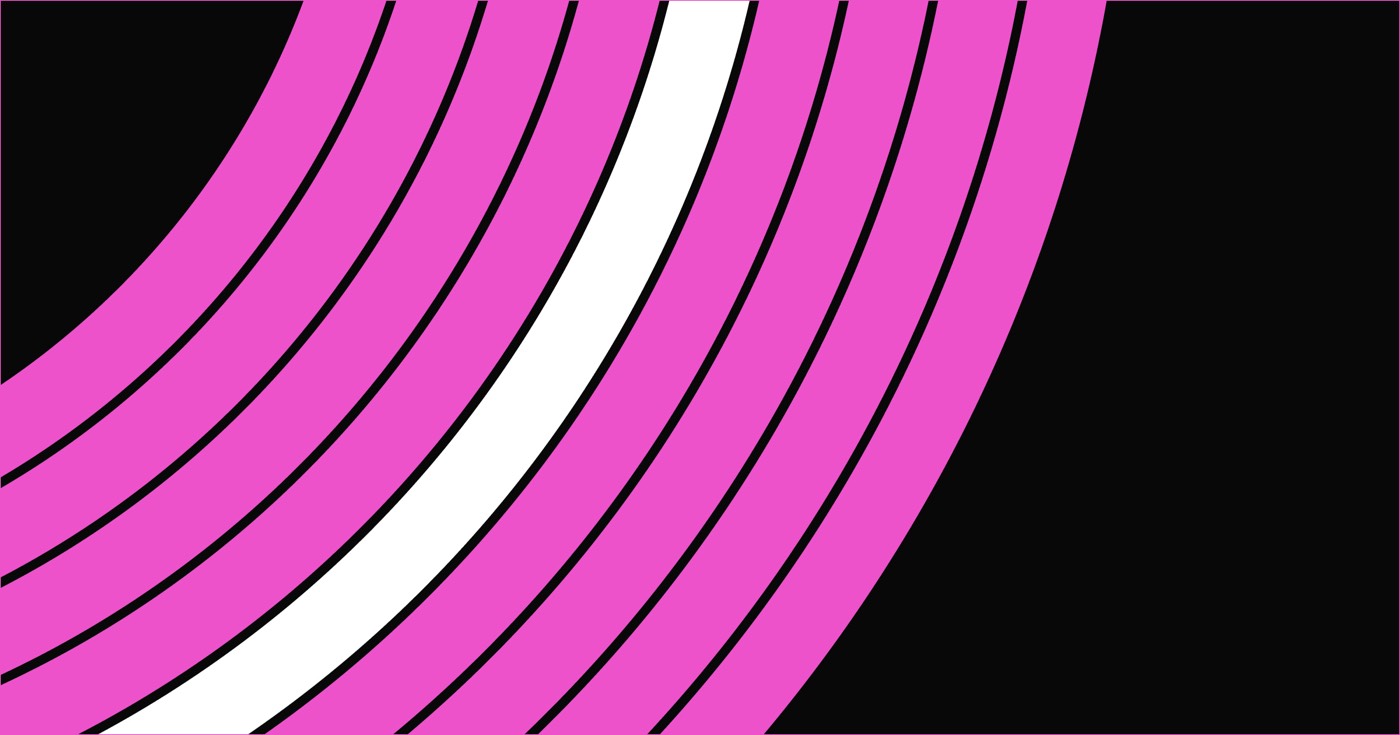除了 Webflow 暫存子網域(例如 yoursite.webflow.io)之外,您還可以選擇在任何個人化網域(例如 yourdomain.com)或子網域(例如 subdomain.yourdomain.com)上發佈您的網站。 。使用個人化網域或子網域可以增強您的品牌,提高 SEO 知名度,並簡化個人發現和回憶您網站的過程。
開始之前: 將網站計劃納入您的 Webflow 網站並驗證您是否擁有要連結的網域。如果您打算購買網域並將其直接連結到您的 Webflow 網站,請參閱我們有關取得個人化網域的指南。
至關重要的: 將根網域(例如 yourdomain.com)配置為預設網域需要對 DNS 記錄進行不同的配置。如果您希望將根網域設定為預設網域,則必須手動連結您的個人化網域。探索有關將根網域設定為 SSL 託管預設值的詳細資訊。
在本指南中,您將學習:
- 尋找並連結您的個人化網域的過程
- 如何驗證並發布您的網站
- 常見問題和解決問題的技巧
如何定位並連結您的個人化域名
筆記: Webflow 使用 Entri 快速、無縫地將您的個人化網域連結到您的網站。如果您猶豫是否授權 Entri 與您的 DNS 提供者交互,或者您需要對 DNS 記錄進行特定配置,您可以手動將您的個人化網域連結到您的網站。
至關重要的: 預設情況下,2018 年11 月14 日之後產生的所有Webflow 網站都會啟動SSL。所需的DNS 記錄會有所不同。強烈建議不要停用 SSL。了解有關啟用和停用 SSL 的更多資訊。
要找到並連結您的個人化網域:
- 使用權 站點設定 > 出版 選項卡 > 生產
- 選擇 新增自訂網域
- 選擇 快速連結域名
- 按 繼續
- 輸入您想要與 Webflow 連結的網域(例如,yourdomain.com)
- 點選 繼續
- 搜尋並指定您的 DNS 提供者(即您購買網域的提供者)
- 依照指示登入您的 DNS 提供者並授權連線至 Entri
- 打 關閉視窗 完成連接並返回站點設置
- 點選 完畢
筆記: 如果您要將網域從其他託管服務移至 Webflow,您可能需要確認您是否希望更新/取代您的 DNS 記錄。
這些步驟將根網域(例如,yourdomain.com)和 www 子網域(例如,www.yourdomain.com)連接到您的網站。如果您在上述步驟中找不到您的 DNS 供應商,則需要手動連結您的個人化網域。
至關重要的: 建議設定預設網域,以防止重複內容造成 SEO 影響。當您使用以下連結連結個人化網域時 快速連結域名 選項,您的預設網域將自動設定為 www 子網域(例如 www.yourdomain.com)。如果您希望使用根網域(例如,yourdomain.com)作為預設值,則需要手動連結您的個人化網域,因為這需要對您的 DNS 記錄進行不同的配置。了解有關將根網域設定為 SSL 託管上的預設網域的詳細資訊。
筆記: 由於 DNS 快取過期,DNS 變更可能需要長達 48 小時才能在所有地理位置中傳播,儘管這通常會在幾個小時內發生。
如何驗證並發布您的網站
在您的個人化網域上啟動您的網站之前,您需要確認已連結至 Webflow 的任何個人化網域的所有權。當您使用以下連結連結個人化網域時 快速連結域名 透過此方法,Webflow 會自動將 TXT 記錄新增至您的 DNS 設定中,其中包含一次性驗證碼,以驗證您是否擁有連結的網域。
要完成驗證過程並從網站設定中釋放您的網站:
- 輕按 驗證域名
- 等待確認訊息“自訂網域已驗證”
- 點選 發布 造訪發布選單
- 查看您想要啟動網站的網域
- 按 發佈到選定的網域
筆記: 如果您的個人化網域是在託管轉移期間在工作區中的網站之間轉移的,則無需在發布前重新驗證網域。
至關重要的: 如果您在設定預設網域後新增網域或子網域,則新網域或子網域將不會顯示在發佈功能表中。要解決此問題,請繼續 站點設定 > 出版 選項卡 > 生產 並選擇 使預設 與預設域相鄰。隨後,在新網域或子網域上啟動您的網站,然後再次設定預設網域。
了解有關啟動網站的更多資訊。
常見問題和解決問題的技巧
Webflow 是否對頂級網域名稱 (TLD) 有任何限制?
Webflow 對頂級網域 (TLD) 沒有任何限制,只要該網域在 DNS 中公開可見,並且您可以將該網域連結到網域名稱伺服器(NS 記錄)並產生 A 和 CNAME 記錄。
我將我的個人化網域名稱與 Webflow 關聯,但我的網站尚未上線。發生了什麼事?
儘管大多數 DNS 供應商都努力及時更新您的 DNS 記錄,但有多種因素會影響您的網站在個人化網域上可存取的持續時間,包括 TTL(生存時間)和網際網路服務供應商。 DNS 變更可能需要長達 48 小時才能在所有地理位置完全傳播,儘管這通常會在幾個小時內發生,因此網站「上線」可能只需要一些耐心。
您可以仔細檢查 DNS 記錄的準確性並使用類似工具監控傳播狀態 Whatsmydns。清除瀏覽器快取還可以幫助確保您載入最新版本的網域。
如果您的網站在 48 小時後無法出現在您的個人化網域中,請對您的 DNS 設定進行故障排除或聯絡網域提供者的支援台。如果您的 DNS 設定正確,但您啟動的網站遇到問題, 請聯絡 Webflow 的客戶支援團隊.
為什麼發布菜單中沒有我的新網域?
如果在建立預設網域後引入新網域或子網域,則最近的網域或子網域將不會在發佈選單中可見。若要修正此問題,請導航至 站點設定 > 出版 選項卡 > 生產 並選擇“使預設” 按鈕位於先前的預設網域旁。隨後,在新網域或子網域上啟動您的網站並重新定義預設網域。
是什麼導致我的網站出現「重定向過多」問題?
確保主網域配置為 www 子網域(例如 www.yourdomain.com)。在不調整 DNS 設定的情況下將根網域配置為主要網域可能會導致意外操作,例如重定向循環導致「重定向過多」錯誤,從而阻止訪客和網路爬蟲訪問您的網站。了解有關將根網域指定為 SSL 託管上的主網域的詳細資訊。
我可以將多個網域連結到我的網站嗎?
一個網站最多可以同時附加 50 個個人化網域。如果您希望使用超過 50 個網域,我們建議使用網域轉送機制。
利用多個網域還可以幫助將舊網域重新導向到新網域。為此,請將所有網域(新舊網域!)連接到您的網站,並將新網域建立為主要選項。這保證了所有連結的網域都會重新導向到新網域。了解有關設定主域的更多詳細資訊。
為什麼需要建立主域?
配置主域有助於避免 Google 等搜尋引擎對網路上重複內容的處罰。此外,不指定主域或將根域設為主域可能會導致不可預見的後果,例如某些區域的載入挑戰以及由於過度重定向而導致網路爬行困難。
我的網站可以在所有連接的網域上存取嗎?
發布您的網站後,您可以在發布選單中選取的所有附屬網域和子網域上造訪該網站。如果設定了主網域,則網站將在該網域上發布,所有其他網域將重定向到主 URL。如果您不想在所有連接的網域上發佈網站,您可以開啟發布功能表並取消選擇您想要排除的任何網域。
我可以將不同的頁面指派給不同的網域或子網域嗎?
將特定頁面指派給特定網域或子網域是不可行的。如果您需要不同網域或子網域上的不同頁面,則必須為每個頁面建立不同的網站。此外,每個網站都需要單獨的網站計劃,以及每個網站上包含的特定自訂網域或子網域。
我的網站是否啟動了 SSL?
對於 2018 年 11 月 14 日之後建立的網站,已預先啟用 SSL。 站點設定 > 出版 選項卡 > 進階發布選項, 切換 啟用 SSL 到 ”在,”然後選擇 儲存變更.
筆記: 每當您在 Webflow 託管的網站上啟用或停用 SSL 時,請確保更新您的 DNS 記錄。 SSL 變更後,請依照上述步驟重新連線您的自訂網域(對於已啟用的 SSL)。或者,在 SSL 修改後手動更新您的 DNS 記錄,以確保您發布的網站正常運作。了解有關 SSL 和非 SSL 託管的 DNS 記錄的更多資訊。
是否可以停用 SSL?
雖然關閉 SSL 是可行的,但我們強烈建議不要這樣做。沒有 SSL 的網站可能會在某些網頁瀏覽器上被標記為“不安全”,這可能會阻止訪客。深入研究啟動和停用 SSL 所涉及的過程。
出於安全原因,無法在啟用了使用者存取、電子商務功能或邏輯操作的網站上停用 SSL。
筆記: 每當您在 Webflow 託管的網站上啟用或停用 SSL 時,請確保更新您的 DNS 記錄。若要停用 SSL,需要手動修改 DNS 記錄。了解有關 SSL 和非 SSL 託管的 DNS 記錄的更多資訊。
Webflow 是否支援具有唯一字元的國際化域名 (IDN)?
在手動網域連接中,Webflow 支援 Punycode 格式的具有不同字元的國際化網域。使用類似的工具 威瑞信 用於將您的網域轉換為 Punycode;但是,請記住,這種方法可能並不總是成功。
Webflow在快速連接自訂網域或採購全新自訂網域時,可方便使用具有特殊字元的國際化網域。
- 包含或消除工作區點和成員 - 2024 年 4 月 15 日
- 定心框總結 - 2024 年 4 月 15 日
- 儲存站點以供日後參考 - 2024 年 4 月 15 日